Ați uitat parola telefonului Android? Deblocați -l în câteva minute cu acești pași
Publicat: 2025-03-12Cu toții avem parole pentru telefoanele noastre. Aceste parole protejează telefonul și datele sale de altele. Pentru comoditate, cu toții folosim deblocarea feței sau a amprentelor, ceea ce face ca utilizarea parolei să fie rară. Dar unele cazuri necesită o parolă pentru a avea acces la telefoanele noastre. De exemplu, atunci când îl repornim, îl folosim după mult timp, nu reușește recunoașterea feței sau a amprentelor etc.
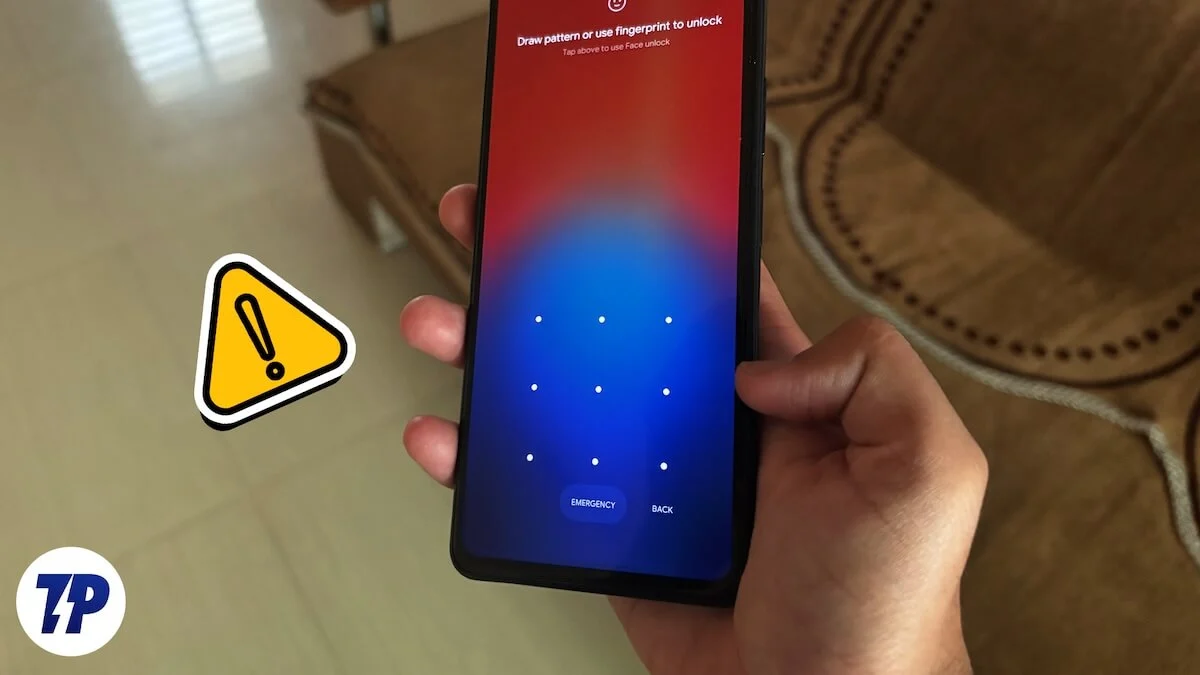
Pentru a utiliza telefonul, trebuie să introducem parola. Este foarte obișnuit să uitați parolele, deoarece totul necesită în zilele noastre un PIN sau o parolă. Dacă nu vă amintiți parola și doriți să accesați telefonul, urmați acest ghid.
Cuprins
3 moduri de deblocare a telefonului Android fără parolă
Cea mai importantă funcție a unei parole este protejarea dispozitivului de accesul neautorizat. Este principalul mod de a vă proteja dispozitivul și datele acestuia. Din păcate, când uitați parola, puteți decide să pierdeți date și să accesați acces la telefon sau să așteptați până când amintiți parola. Cu toții avem o mulțime de numere constante pe care le folosim pe mai multe servicii. Ar fi ușor să le amintiți și să le încercați pe dispozitivul dvs. Dacă sunteți bine cu pierderea datelor și doriți doar să obțineți acces la telefonul dvs., urmați metodele de mai jos.
Folosiți dispozitivul Find My
Una dintre cele mai ușoare metode de a obține acces la dispozitiv atunci când uitați parola este să utilizați funcția Find My Device . Este o caracteristică de securitate care vă poate ajuta să blocați dispozitivul atunci când îl pierdeți sau îl găsiți. Pentru a utiliza acest lucru, trebuie să -l fi activat deja pe telefonul dvs., iar dispozitivul dvs. trebuie să fie conectat la Internet prin date mobile sau WiFi.
Dacă ați activat Găsiți dispozitivul meu pe telefonul dvs. Android, vizitați Google Găsiți dispozitivul meu pe un browser web pe un computer și conectați -vă cu contul Google conectat la telefonul dvs. Când vă conectați cu succes, veți găsi dispozitivul listat pe pagina Găsiți dispozitivul meu, împreună cu alte dispozitive pe care le -ați conectat. Dacă ați conectat mai multe dispozitive, selectați dispozitivul pe care doriți să îl deblocați. Apoi, faceți clic pe dispozitivul de resetare din fabrică pe care îl vedeți sub dispozitiv.

Va apărea un pop -up de dispozitiv de resetare din fabrică. Faceți clic pe Următorul .
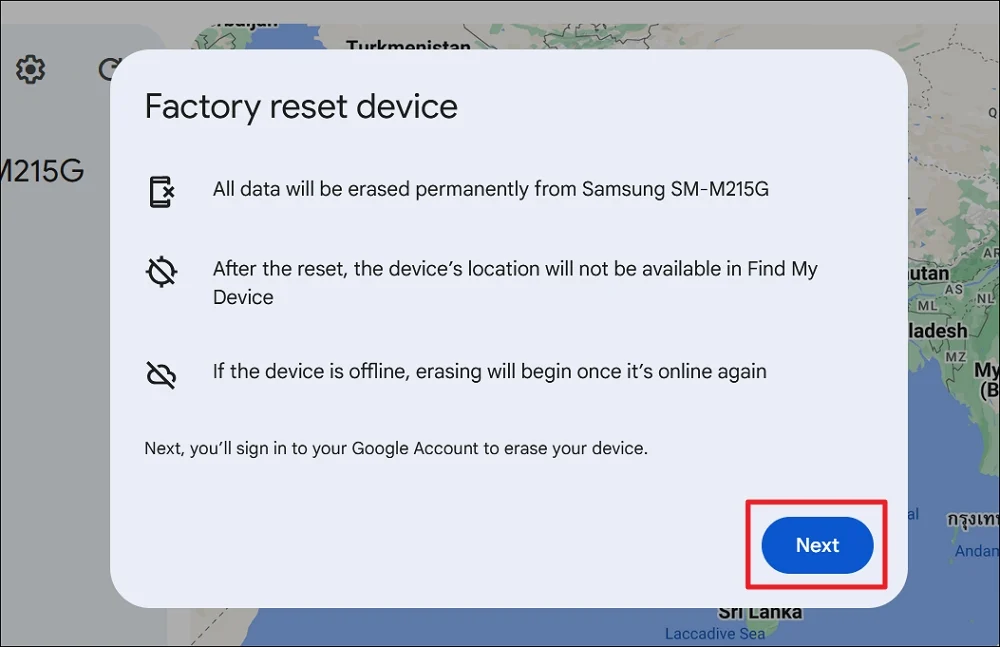
Urmați instrucțiunile de pe ecran și așteptați ca acesta să vă reseteze complet dispozitivul. Odată resetat, puteți configura dispozitivul din nou cu contul Google pe care îl utilizați pentru a primi înapoi toate contactele, fotografiile și videoclipurile sincronizate etc.
Resetați cu butoane pe telefon
Dacă nu aveți acces la telefonul dvs. cu Google Găsește dispozitivul meu, singura opțiune pe care o aveți este să vă resetați telefonul cu butoanele de volum și putere. Când apăsați și mențineți apăsat butonul de volum în sus sau în jos împreună cu butonul de pornire (pe baza producătorului dvs.), acesta va activa meniul de recuperare Android, folosind care vă puteți reseta computerul. Eliberați butoanele când vedeți meniul de recuperare Android și utilizați butoanele de volum pentru a naviga și butonul de alimentare pentru a selecta.

Puteți utiliza următoarele modalități de a intra în meniul de recuperare Android pe unii dintre principalii producători de telefonie:
| Producător | Butoane de resetat |
| Samsung | Apăsați și mențineți apăsat butoanele de volum și de alimentare până când apare meniul de recuperare Android |
| Google Pixel | Apăsați și mențineți apăsat butoanele de volum și de alimentare până când apare meniul de recuperare Android |
| TCL | Apăsați și mențineți apăsat butoanele de volum și de alimentare până când apare meniul de recuperare Android |
| Xiaomi | Apăsați și mențineți apăsat butoanele de volum și de alimentare până când apare meniul de recuperare Android |
| Oppo | Apăsați și mențineți apăsat butoanele de volum și de alimentare până când apare meniul de recuperare Android |
| Lenovo | Apăsați și mențineți apăsat butoanele de volum și de alimentare până când apare meniul de recuperare Android |
| Zte | Apăsați și mențineți apăsat butoanele de volum și de alimentare până când apare meniul de recuperare Android |
| Asus | Apăsați și mențineți apăsat butoanele de volum și de alimentare până când apare meniul de recuperare Android |
| Motorola | Apăsați și mențineți apăsat butoanele de volum și de alimentare până când apare meniul de recuperare Android |
| Nokia | Apăsați și mențineți apăsat butoanele de volum și de alimentare până când apare meniul de recuperare Android |
| Tărâm | Apăsați și mențineți apăsat butoanele de volum și de alimentare până când apare meniul de recuperare Android |
| Vivo | Apăsați și mențineți apăsat butoanele de volum și de alimentare până când apare meniul de recuperare Android |
| OnePlus | Apăsați și mențineți apăsat butoanele de volum și de alimentare până când apare meniul de recuperare Android |
| Iqoo | Apăsați și mențineți apăsat butoanele de volum și de alimentare până când apare meniul de recuperare Android |
Deblocare de la distanță folosind Găsește mobilul meu pe dispozitivele Samsung
Samsung oferă o modalitate implicită de a debloca de la distanță sau de a reseta dispozitivul. În timp ce configurați telefonul, dacă ați creat un cont Samsung și ați activat toate setările pe care vi le cere să le activați, este posibil să fi activat și funcția Find My Mobile. Dispozitivul dvs. trebuie să fie conectat la Internet pentru ca acest lucru să funcționeze.
Accesați site -ul SmartThings Find pe un alt dispozitiv și conectați -vă cu contul dvs. Samsung. Mai ales, ar fi contul dvs. Google. În pagina Find My Mobile, selectați dispozitivul. Faceți clic pe Deblocare și vedeți dacă funcționează la deblocarea dispozitivului.
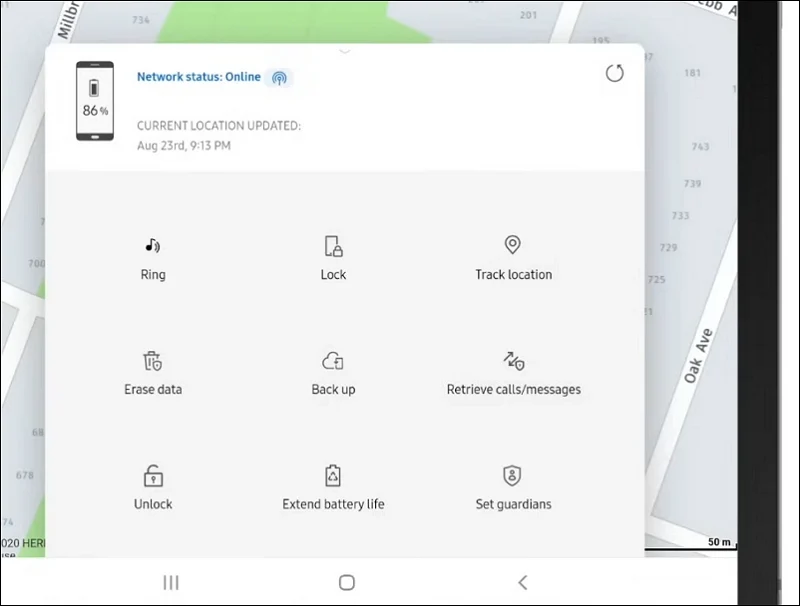
Dacă nu funcționează, faceți clic pe Back Up și apoi selectați Ștergeți date . Va dura ceva timp pentru a finaliza procesul și a șterge telefonul în setările din fabrică.
Este posibil să deblocați Android fără a pierde date?
Dacă utilizați un telefon Samsung și activați să găsiți funcțiile mele mobile, inclusiv opțiunea de deblocare la distanță, este posibil să deblocați Android fără a pierde date. Chiar și atunci, dispozitivul dvs. trebuie să fie conectat la internet pentru a debloca. Dacă nu, este imposibil să deblocați sau să obțineți acces la telefonul dvs. fără a pierde date. Veți primi doar datele care sunt sincronizate în contul dvs. Google.
Deblocați -vă telefonul Android fără parolă
Este aproape imposibil să deblocați un telefon Android fără o parolă. Dacă dispozitivul nu este conectat la internet, acesta ar fi imposibil chiar și pe telefoanele Samsung. Trebuie să vă resetați telefonul pentru a avea acces la telefon. Activați Găsiți dispozitivul meu pe telefonul dvs. Android pentru a obține câteva opțiuni pentru a localiza sau reseta dispozitivul. Dacă utilizați un telefon Samsung, crearea unui cont Samsung și activarea găsește -mi cel mai bine mobilul.
